Una guida rapida su come aggiungere Google Analytics 4 al tuo sito WordPress
Pubblicato: 2023-10-06Google consiglia ai proprietari di siti web di passare a Google Analytics 4 perché disattiveranno la versione precedente il 1° luglio 2023. Se utilizzi l'app Google Analytics, devi aver ricevuto una notifica in merito.
Google Analytics è altamente affidabile per monitorare il traffico del tuo sito web e altre metriche. Non puoi permetterti di perdere il contatto con Google Analytics. Quindi, se possiedi un sito WordPress e non sei passato a Google Analytics 4 in WordPress, devi farlo immediatamente.
Questo articolo dovrebbe aiutarti a capire come passare a Google Analytics 4 in WordPress. Tuttavia, prima di effettuare il passaggio, dovresti conoscere il motivo per cui è necessario farlo.
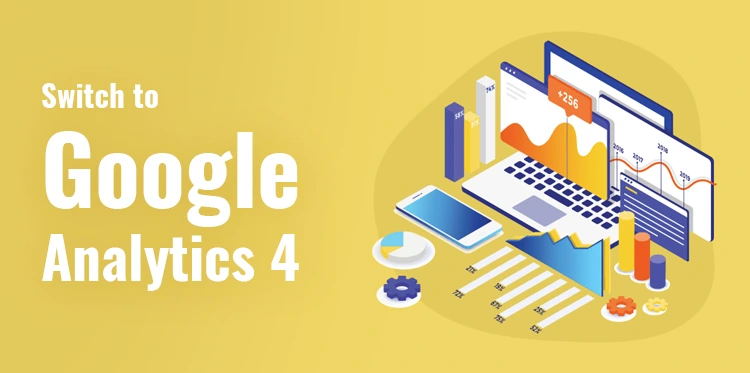
Perché dovresti passare a Google Analytics 4?
Google Analytics 4 (GA4) è la versione più recente di Google Analytics. Ti consente di monitorare il tuo sito web e le tue app mobili con lo stesso account. Oltre a ciò, offre anche nuove metriche, report e funzionalità di monitoraggio.
Questo è il momento migliore per creare una proprietà GA4, perché Google ha annunciato che chiuderà la vecchia Universal Analytics il 1° luglio 2023.
Pertanto, non riceverai più dati dal tuo sito Web WordPress se non apporti la modifica al più presto.
Passare a GA4 il prima possibile significa che avrai la vecchia cronologia del tuo sito. In questo modo, proteggi i dati del tuo sito e allo stesso tempo ti concedi il tempo di apprendere le nuove funzionalità di GA4.
Una guida passo passo per passare a Google Analytics 4 in WordPress
1. Crea una nuova proprietà
Se disponi già di un account Google Analytics, tutto ciò che devi fare è creare una nuova proprietà GA4. Fai clic sulla pagina di amministrazione sul lato sinistro del sito di Google Analytics.
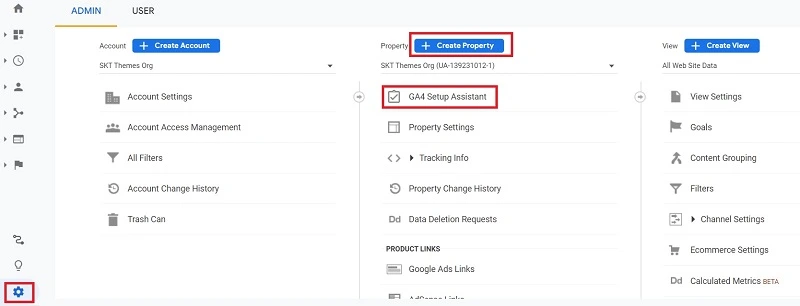
Vedrai l'opzione per configurare GA4. Fai clic su "Assistente configurazione GA4" nella colonna delle proprietà.
Quindi, l'assistente ti offrirà due opzioni. Puoi creare una nuova proprietà Google Analytics 4 o collegarti a una esistente.
In questa guida stiamo creando una nuova proprietà, quindi fai clic sul pulsante Inizia sotto l'opzione "Desidero creare una nuova proprietà Google Analytics 4".
Apparirà una finestra popup che ti fornirà dettagli importanti.
Se hai implementato Universal Analytics utilizzando il codice del tag globale del sito, vedrai un'opzione per abilitare la raccolta dei dati tramite i tag esistenti.
Utilizza il codice di monitoraggio esistente sul tuo sito per continuare a raccogliere informazioni, anche quando passi a GA4.
Ora puoi fare clic sul pulsante Crea proprietà. Verrà creata una nuova proprietà GA4 con le impostazioni relative al nome della proprietà Universal Analytics, all'URL, al fuso orario e alla valuta.
La prossima cosa che devi fare è fare clic sul pulsante "Visualizza la tua proprietà GA4" per ottenere il codice di monitoraggio GA4. Quindi puoi selezionare l'opzione "Installazione tag" per recuperare il codice di monitoraggio.
Potrai vedere la tua proprietà GA4 sotto i flussi di dati. Fai clic sulla tua proprietà e sarai in grado di vedere i dettagli del tuo streaming web.
Devi scorrere verso il basso la sezione delle istruzioni di codifica e fare clic sull'opzione gtag.js per espandere le impostazioni. In questo modo avrai accesso al codice di monitoraggio che deve essere aggiunto al tuo sito WordPress.

2. Aggiungi il codice di monitoraggio al tuo sito WordPress
I report di Google Analytics 4 sono estremamente diversi da quelli a cui sei abituato con Universal Analytics. Per comprendere tale terminologia, puoi utilizzare Monster Insights con il tuo sito WordPress.
Questo plugin ti aiuterà anche ad aggiungere il codice di monitoraggio al tuo sito WordPress. Passare a Google Analytics 4 in WordPress è estremamente semplice con Monster Insights.
Puoi utilizzare la versione Monster Insights Lite per configurare Google Analytics 4 in pochissimo tempo. Tuttavia, questo plugin dispone anche di piani premium che includono funzionalità come report dashboard personalizzati, monitoraggio dello scorrimento, monitoraggio dell'e-commerce, integrazioni premium e altro ancora.
Monster Insights offre anche il doppio tracciamento, il che significa che puoi utilizzare sia Universal Analytics che GA4. Ciò garantisce che la transizione da Universal Analytics a GA4 avvenga senza intoppi. Una volta attivato il plugin, fai clic sul pulsante Avvia la procedura guidata.
Quindi, dovrai selezionare una categoria per il tuo sito web. Nel passaggio successivo, devi connettere Monster Insights al tuo sito WordPress. Vai avanti e fai clic sul pulsante Connetti Monster Insights.
Quando fai clic su quel pulsante, dovrai accedere con il tuo account Google. Monster Insights ti chiederà l'autorizzazione per accedere al tuo account Google. Per favore, fornisci loro il permesso.
Una volta terminato tutto ciò, verrai reindirizzato alla procedura guidata di configurazione di Monster Insights.
Seleziona la tua proprietà GA4 dal menu a discesa e completa la connessione.
Successivamente, Monster Insights collegherà Google Analytics al tuo sito Web WordPress.
Puoi scegliere quale utente WordPress potrà vedere i report. Sarà logico garantire che un esperto SEO o il tuo team di marketing abbiano accesso a questi rapporti.
Dopo averlo fatto, fai clic su Salva e continua ad andare avanti.
Successivamente, Monster Insights ti mostrerà diverse funzionalità di tracciamento che possono essere abilitate per il tuo sito web.
Fondamentalmente, con Monster Insights puoi tenere traccia di qualcosa di più del semplice numero di visitatori che hanno visitato il tuo sito. Puoi monitorare vendite, conversioni, monitoraggio dello scorrimento, monitoraggio dei media, ecc.
Se gestisci un sito web di e-commerce, potresti voler attivare il monitoraggio dell'e-commerce. Puoi saltare questo passaggio per ora. Quasi finito, otterrai una lista di controllo che analizzerà tutti i passaggi che hai completato.
Congratulazioni, hai aggiunto Google Analytics 4 al tuo sito web WordPress. Ora non devi preoccuparti di cambiamenti improvvisi e puoi rimanere rilassato.
Conclusione
L'aggiornamento di Google Analytics 4 ha avuto un impatto positivo sui professionisti del marketing.
Possono utilizzare i dati dei clienti per ottimizzare gli annunci Google. Se questo aggiornamento viene utilizzato correttamente, puoi creare campagne di marketing intelligenti. Sebbene sia ottimo per gli esperti di marketing, molti amministratori di siti Web ne sono preoccupati.
Soprattutto coloro che non sono riusciti a passare a Google Analytics 4. Speriamo che, dopo aver letto questo post del blog, non dovrai preoccuparti di nulla e potrai agire il prima possibile.
